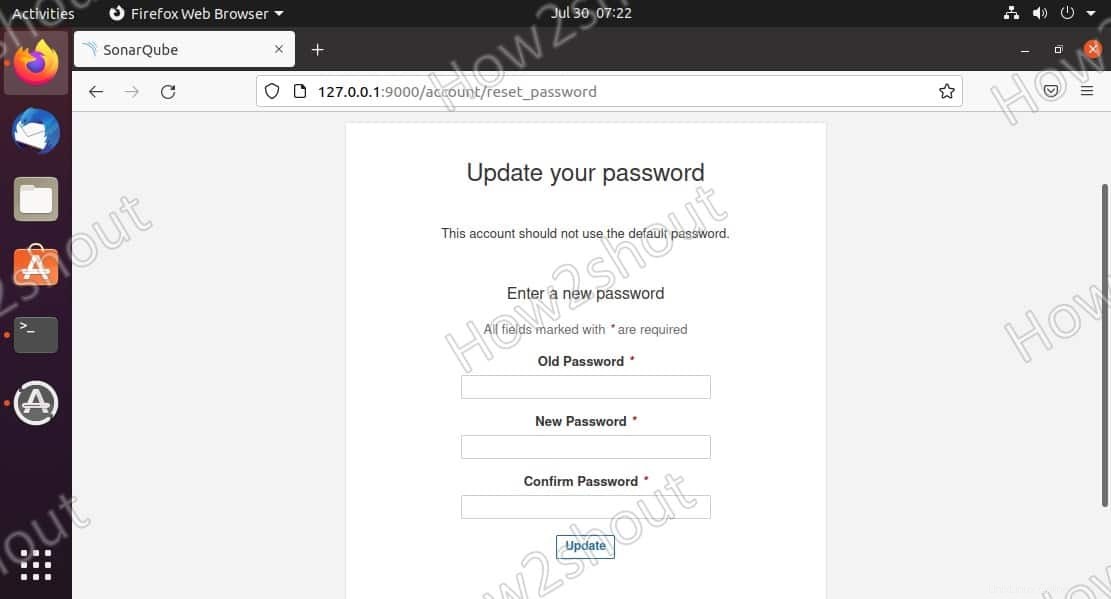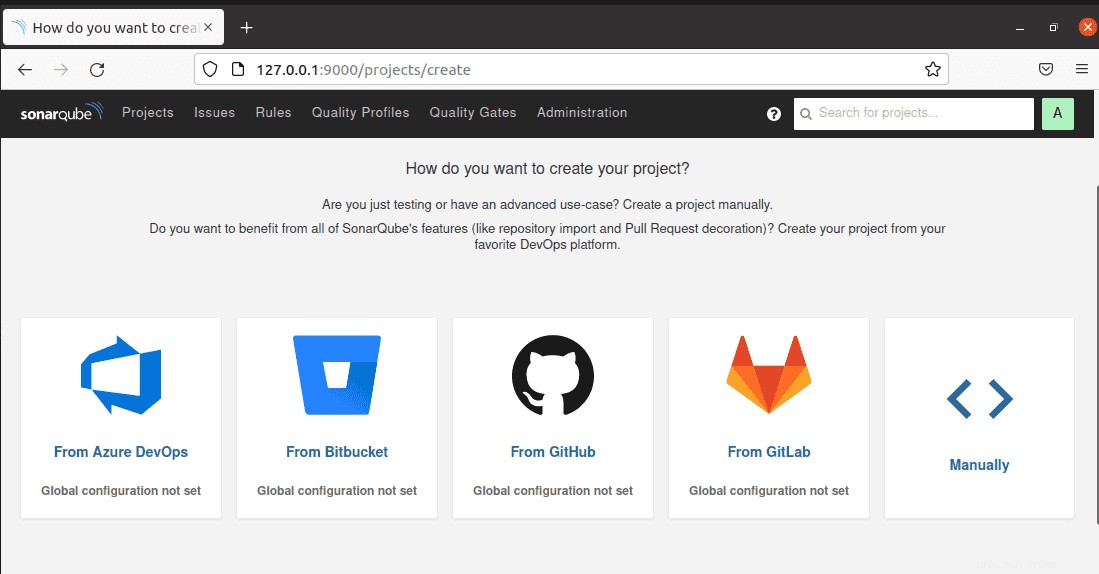SonarQube ist ein Open-Source-Programm zur Analyse der Codequalität, früher bekannt als Sonar. Hier informieren wir Sie über die Befehle und Schritte zur Installation von SonarQube auf dem Ubuntu 20.04/18.04 LTs-Server
Dieses Programm kann Sicherheitslücken in mehr als 20 Programmiersprachen finden und die Codequalität automatisch analysieren, um Codefehler und Gerüche zu erkennen. Es bietet auch Berichte zu dupliziertem Code, Codierungsstandards, Komponententests, Codeabdeckung, Codekomplexität, Kommentaren, Fehlern und Sicherheitslücken.
SonarQube-Installation auf Ubuntu 20.04 LTS-Server
1. Führen Sie das Ubuntu-Systemupdate aus
Das erste, was wir tun sollten, bevor wir Software unter Linux mit dem Befehlsterminal installieren, ist das Ausführen des Update-Befehls, also führen Sie Folgendes aus:
sudo apt update
2. Installieren Sie Java OpenJDK
Java ist eine der Voraussetzungen für die Installation und Einrichtung von SonarQube auf Ubuntu 20.04 oder 18.04 und den darauf basierenden Betriebssystemen.
sudo apt install openjdk-11-jdk
Erhöhen Sie den virtuellen Speicher
sudo sysctl -w vm.max_map_count=524288 sudo sysctl -w fs.file-max=131072 ulimit -n 131072 ulimit -u 8192
Starten Sie Ihr System einmal neu…
3. Erstellen Sie einen dedizierten Benutzer für Sonarqube
Die neueste Version von Sonar kann nicht unter dem Root-Benutzer ausgeführt werden, daher erstellen wir einen neuen Benutzer, der nur auf die Sonarqube-Installation zugreifen kann.
Benutzer hinzufügen
sudo useradd sonarh2s
Passwort für den erstellten Benutzer festlegen
sudo passwd sonarh2s
Hinweis :Sie können sonarh2s ändern mit welchem \u200b\u200bBenutzernamen auch und Passwort Sie festlegen möchten.
3. PostgreSQL-Datenbank installieren
Das Basis-Repository von Ubuntu verfügt nicht über die neueste Version von PostgreSQL. Um also die neueste Version zu erhalten, müssen wir sein Repo manuell hinzufügen. Hier ist der Befehl dazu.
GPG-Schlüssel hinzufügen:
wget -q https://www.postgresql.org/media/keys/ACCC4CF8.asc -O- | sudo apt-key add -
Repository hinzufügen:
echo "deb [arch=amd64] http://apt.postgresql.org/pub/repos/apt/ focal-pgdg main" | sudo tee /etc/apt/sources.list.d/postgresql.list
Systemaktualisierung ausführen
sudo apt update
Installieren Sie PostgreSQL 13
sudo apt install postgresql-13
Sie können den Status seines Dienstes mit überprüfen
sudo systemctl status postgresql
4. Erstellen Sie eine Datenbank für Sonar
1. Sobald die Installation abgeschlossen ist, erstellen wir eine PostgreSQL-Datenbank für Sonarqube, aber setzen Sie vorher das Passwort:
sudo passwd postgres
2 . Wechseln Sie zu postgres Benutzer. Verwenden Sie das oben festgelegte Passwort.
su - postgres
3. Erstellen Sie jetzt einen neuen Benutzer, der auf die Datenbank zugreift, die wir für Sonarqube erstellen werden.
createuser sonaruser
Hinweis :sonaruser ändern im obigen Befehl mit dem, was Sie verwenden möchten.
4. Wechseln Sie zur PostgreSQL-Shell.
psql
5. Um einen neu erstellten Benutzer zu sichern, legen Sie mit der folgenden Syntax ein Passwort für denselben fest:
ALTER USER sonaruser WITH ENCRYPTED password 'yourpassword';
Hinweis :Ersetzen Sie die fettgedruckten Elemente durch das, was Sie verwenden möchten.
6. Erstellen Sie eine neue Datenbank für die PostgreSQL-Datenbank, indem Sie Folgendes ausführen:
CREATE DATABASE sonardb OWNER sonaruser;
Hinweis :Sie können den DB-Namen nach Ihrer Wahl verwenden und vergessen Sie auch nicht, den Benutzer im obigen Befehl durch den von Ihnen erstellten zu ersetzen.
7. Beenden Sie psql Schale:
\q
8. Kehren Sie zu Ihrem Systembenutzer zurück
exit
5. Herunterladen und Einrichten von SonarQube unter Ubuntu 20.04/18.04
Während ich diesen Artikel schrieb, war die neueste Version von Sonarqube v-9.0.1 zum Download verfügbar. Sie können jedoch direkt die offizielle Website besuchen, um die neueste Version zu erhalten. Sie können auch die Download-Seite besuchen und den Download-Link mit wget kopieren Befehl, wie wir es hier getan haben:
wget https://binaries.sonarsource.com/Distribution/sonarqube/sonarqube-9.0.1.46107.zip
Extrahieren und nach /opt verschieben Verzeichnis:
sudo apt -y install unzip
sudo unzip sonarqube-*.zip -d /opt
sudo mv /opt/sonarqube-* /opt/sonarqube
Hinweis :Wenn Sie die Datei über den Browser heruntergeladen haben, müssen Sie zunächst zu den Downloads wechseln Verzeichnis, bevor Sie die obigen Befehle ausführen
Datenbank für Sonar konfigurieren
1. Öffnen Sie die Konfigurationsdatei:
sudo nano /opt/sonarqube/conf/sonar.properties
2. Fügen Sie nun die folgenden Zeilen hinzu:
Wie im Screenshot gezeigt, kopieren Sie die folgenden Zeilen und fügen Sie sie ein. Ändern Sie danach die fettgedruckten Werte:
sonar.jdbc.username=sonaruser sonar.jdbc.password=yourpassword sonar.jdbc.url=jdbc:postgresql://localhost/sonardb
Ersetzen Sie diese Werte einfach durch die Werte, die Sie beim Erstellen einer Datenbank auf Postgresql für Sonarqube verwendet haben.
Befehlserklärung:
Sonarbenutzer – ist ein Datenbankbenutzername
Ihr Passwort – ist das Datenbankpasswort
sonardb – ist der von uns erstellte Datenbankname
Zum Speichern und verlassen Sie die Datei - drücken Sie Strg+X und geben Sie dann Y ein und drücken Sie die Enter Schlüssel.
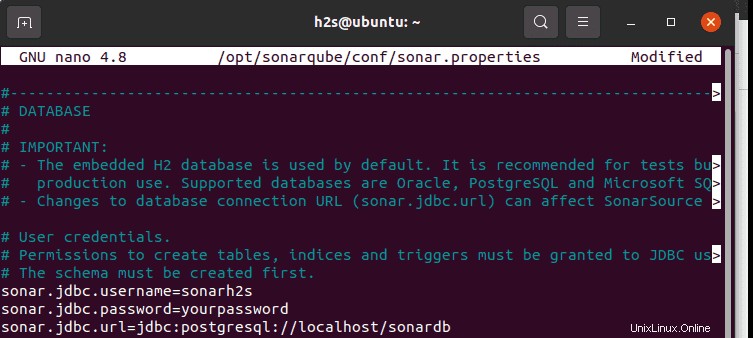
6. Erstellen Sie die SonarQube Systemd-Dienstdatei
Standardmäßig gibt es keine Dienstdatei für Sonarqube, um es im Hintergrund und beim Systemstart zu starten. Daher müssen wir eine manuell erstellen. Hier ist der Weg:
sudo nano /etc/systemd/system/sonar.service
Kopieren Sie die folgenden Zeilen und fügen Sie sie ein:
[Unit] Description=SonarQube service After=syslog.target network.target [Service] Type=forking ExecStart=/opt/sonarqube/bin/linux-x86-64/sonar.sh start ExecStop=/opt/sonarqube/bin/linux-x86-64/sonar.sh stop LimitNOFILE=131072 LimitNPROC=8192 User=sonarh2s Group=sonarh2s Restart=on-failure [Install] WantedBy=multi-user.target
Hinweis :Ersetzen Sie den Wert von Benutzer und Gruppe mit dem Benutzernamen die Sie am Anfang des Artikels für Sonarqube erstellt haben.
Speichern der Datei - drücken Sie Strg+X Geben Sie dann Y ein und drücken Sie die Enter Schlüssel.
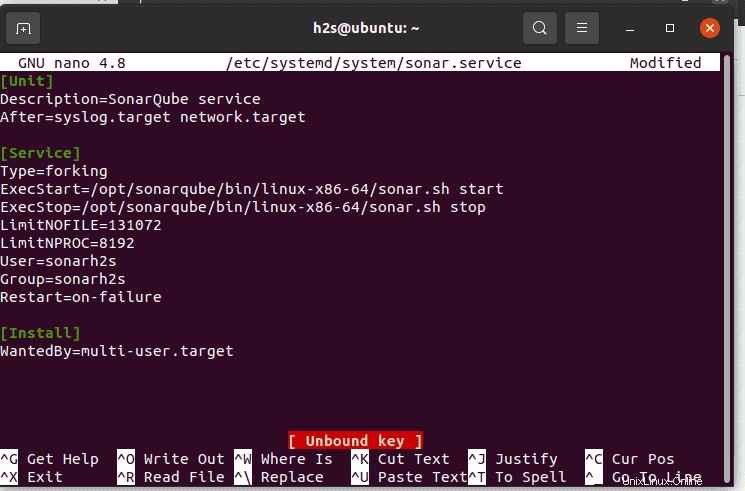
Daemon neu laden:
sudo systemctl daemon-reload
Starten und aktivieren Sie dann den Dienst
sudo systemctl enable sonar sudo systemctl start sonar
Überprüfen Sie nun, ob der Sonarqueb-Erstellungsdienst ausgeführt wird oder nicht
sudo systemctl status sonar
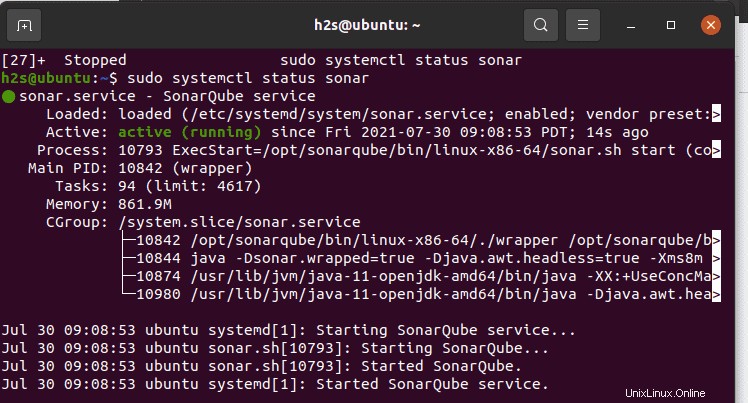
[optional] Alternativ , können Sie auch die folgenden Befehle zum Starten, Stoppen und Überprüfen des Status verwenden:
sudo -Hu sonar /opt/sonarqube/bin/linux-x86-64/sonar.sh status
sudo -Hu sonar /opt/sonarqube/bin/linux-x86-64/sonar.sh start sudo -Hu sonar /opt/sonarqube/bin/linux-x86-64/sonar.sh stop
Um die Konsole zu erhalten ausgegeben, um zu wissen, was beim Starten des Sonarqube-Servers passiert, den Sie verwenden können:
sudo -Hu sonar /opt/sonarqube/bin/linux-x86-64/sonar.sh console
Dies wird bei der Behebung einiger Fehler hilfreich sein.
7. Sonarqube-Port in der Ubuntu 20.04-Firewall zulassen
Um auf die Weboberfläche von Sonarqube zuzugreifen, müssen Sie die Standardeinstellung 9000 öffnen Port in der Firewall Ihres Ubuntu-Systems:
sudo ufw allows 9000/tcp
8. Greifen Sie auf die Sonarqube-Weboberfläche zu und melden Sie sich mit dem standardmäßigen Admin-Benutzernamen
anÖffnen Sie schließlich einen beliebigen Browser, der auf die IP-Adresse oder Domäne des Servers zugreifen kann, auf dem Sie Sonarqube installiert haben. Und zeigen Sie es auf-
http://server-ip-addres:9000 or http://you-somain.com:9000
Hinweis :Ersetzen Sie server-ip-addres mit Ihrer Server-/Desktop-IP-Adresse oder Ihrem Domänennamen.
Sobald Sie den Anmeldebildschirm sehen, verwenden Sie den standardmäßigen Sonarqube-Benutzernamen und das Standardkennwort das ist admin .
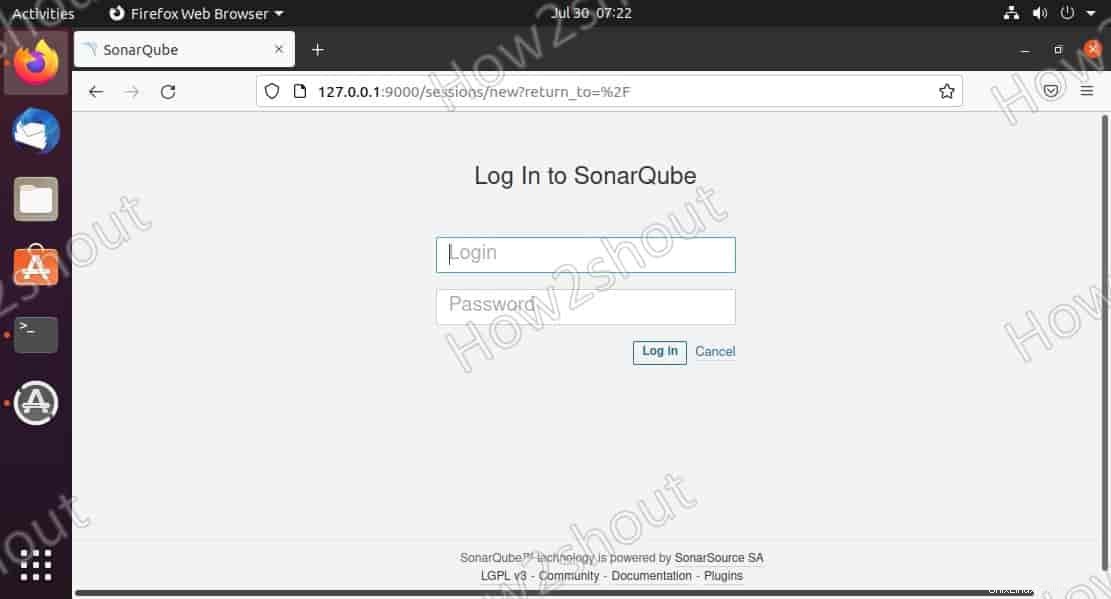
Wenn Sie aufgefordert werden, das alte Passwort zu ändern, tun Sie dies.